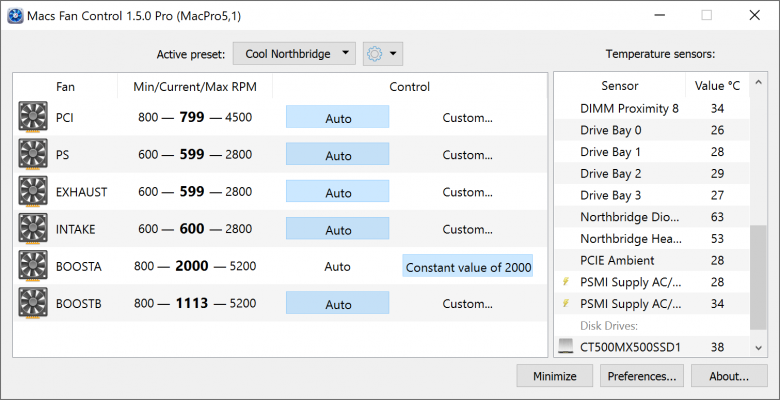اگر لپتاپ شما یک برنامهی اختصاصی برای کنترل فنهای دستگاهتان ندارد نگران نباشید، چون برنامههای اختصاصی زیادی در این زمینه وجود دارند که میتوانند به شما برای تحت کنترل گرفتن این بخش از دستگاهتان کمک کنند. با استفاده از این نرمافزارها میتوانید سرعت فنها و دمای لپتاپ را کنترل کرده و بازدهی آنها را بهتر نمایید.

چرا باید از نرمافزار کنترل فن لپتاپ استفاده کنیم؟
استفاده از این نرمافزارها همان طور که گفتیم در کارکرد بهینهی لپتاپها تاثیر بسزایی دارند. بعضی از شرکتها همچون ایسوس برنامههای مخصوص به خود را در این زمینه دادهاند که با نام PredatorSense عرضه شده است و به شما برای کنترل سرعت فنها کمک میکند. اما برنامههای اختصاصی بعضا امکانات بیشتری هم دارند که در مواقع بسیاری کمک حال شما خواهند بود.
بهترین برنامههای کنترل فن لپتاپ
-
SpeedFan
SpeedFan محبوبترین برنامهی کنترل فن لپتاپ است و PC است که به صورت رایگان عرضه شده و امکانات خوبی همچون کنترل سرعت فن و همچنین نمایش دمای تجهیزات را در خود دارد و باعث میشود تا دستگاه در سردترین حالت ممکن و به خوبی فعالیت کند. جدا از رایگان بودن این برنامه، رابط کاربری ساده و قابل فهم آن باعث میشود هر کاربری با هر سطح دانش کامپیوتری بتواند با آن کار کرده و دمای دستگاه خود را رصد کند.
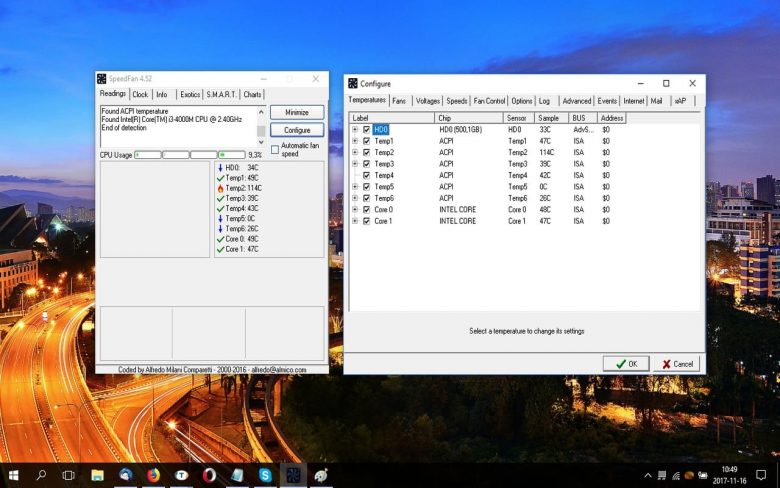
-
EasyTune 6
این برنامه اما چیزی بیشتر از یک اپلیکیشن کنترل فن لپتاپ است و امکانات خیلی زیادی دارد. یکی از قابلیتهای جذاب نسخه پنجم EasyTune قابلیت کنترل فن هوشمند است که به صورت خودکار سرعت فن را در مواقع لازم بالا برده و در مواقعی که بار روی دستگاه کم است، سرعت را پایین میآورد. کار کردن با این برنامه نیز بسیار ساده است و به راحتی میتوانید سرعت فن CPU و دیگر فنها را به صورت دستی تغییر دهید. همچنین قابلیتهایی برای اورکلاک CPU نیز در EasyTune 6 گنجانده شده است.
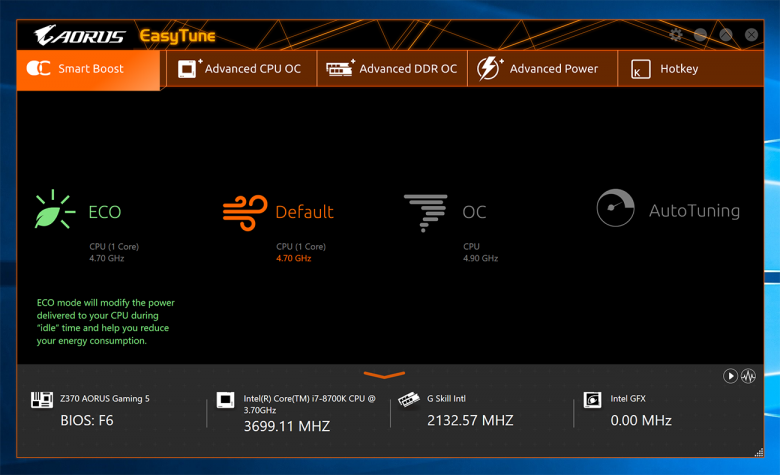
-
Argus Monitor
اما اگر به دنبال یک برنامهی سبک و کارآمد هستید، میتوانید Argus Monitor را دانلود و نصب کنید. این برنامه مقدار بسیار ناچیزی از رم را اشغال کرده و به شما برای کنترل دما و سلامت کلی CPU، هارد و SSD کمک میکند و همچنین قابلیت تغییر سرعت رم را نیز دارد. اگر به هر دلیلی SSD شما در حال خراب شدن باشد، مطمئن باشید چند روزی زودتر Argus Monitor به شما اطلاع خواهد داد تا وقت داشته باشید اطلاعاتتان را خالی کنید. البته این برنامه رایگان نیست اما یک نسخه آزمایشی 30 روزه دارد که میتوانید ابتدا آن را نصب کنید.
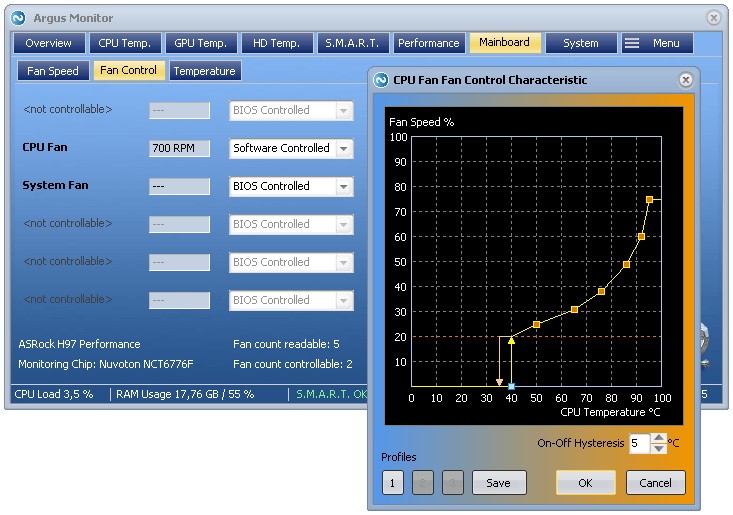
-
WHMonitor
WHMonitor مدت زیادی است که در دسترسی عموم بوده و همیشه طرفداران خاص خودش را دارد. این برنامه قابلیتهای بسیار خوبی دارد اما رابط کاربری آن نسبتا پیچیده است. WHMonitor در کنار امکان کنترل سرعت فن، قابلیت رصد وضعیت سنسورهای دستگاه از جمله ولتاژ و دمای لپتاپ را نیز در خود دارد. نسخه پایه این برنامه رایگان است اما برای قابلیتهای پیشرفته باید اشتراک آن را تهیه کنید.
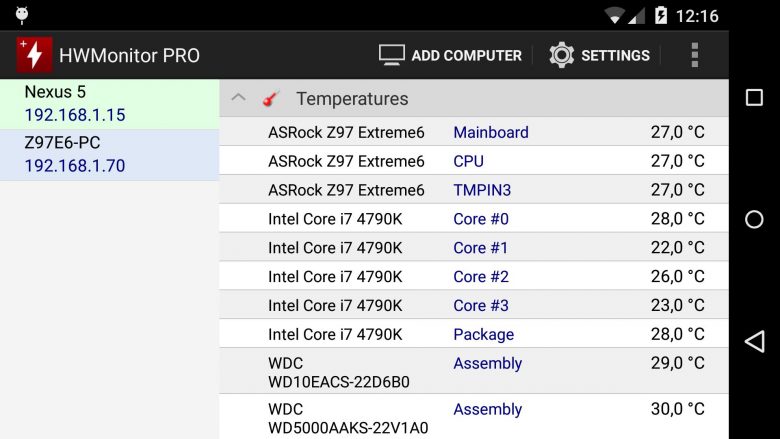
-
Macs Fan Control
اگر کاربر سیستم عامل مک هستید و دنبال یک برنامهی خوب برای لپتاپ خود میگردید، پیشنهاد ما به شما Macs Fan Control است. این برنامه هم امکان کنترل سرعت فن را در اختیار شما میگذارد و هم این که میتوانید دمای CPU را در آن کنترل کنید. رابط کاربری Macs Fan Control ساده است و تقریبا همه میتوانند با آن کار کنند، همچنین اگر به وسیلهی بوت کمپ، ویندوز را روی مک نصب کرده باشید هم امکان استفاده از این نرمافزار را دارید. در کنار قابلیتهای گفته شده، دمای هارد و SSD نیز از طریق این برنامه قابل مشاهده خواهد بود و فراموش نکنید که Macs Fan Control به صورت کاملا رایگان عرضه شده است.